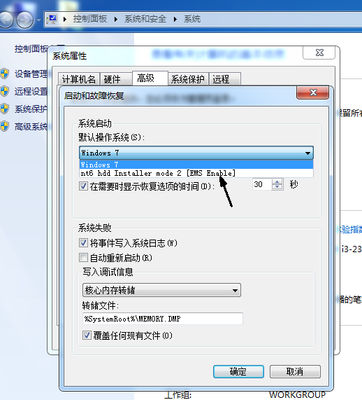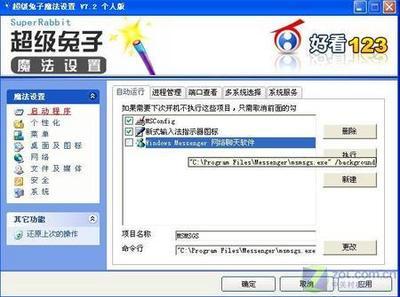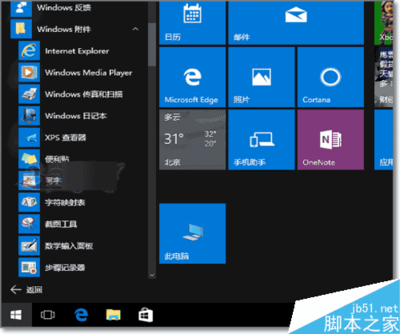前面的几篇实战攻略,讲的基本上都是进入Windows登录窗口之前的优化和加速,当然,注册表清理和压缩对进入系统桌面也是有加速作用的,OK,下面开始讲从输入密码(或指纹)开始进入Windows桌面时候的一些优化,还是那句话,要想优化,必须知道这段时间系统到底在干了什么。
简单的说,在从登录窗口到完全进入Windows桌面(你的鼠标指针不在圆圈状旋转的时候),系统主要干的工作就是从注册表里面加载Windows全局的配置还有你这个登录用户的“个性”配置,从这些配置文件中,按部就班的依次工作,例如加载你的系统主题、加载你的桌面壁纸、播放你指定或者默认的登陆声音、加载开机启动项目里面的各种软件。
在这篇文章里面,我们就直接拿出最该让人动手核查和管理的软件开机加载项目,从这儿先开刀,不仅仅这儿能显著提升你的系统开机速度,更关键的是,还能揪出一些系统隐患,例如一些木马和病毒都是在这儿作为常驻你内存的入口的。
当然,这篇文章非常的难写,难写之处在于,不同的用户用的不同的硬件,用的不同的电脑品牌或者diy自装机,这样,就导致了管理这些开机启动加载的软件时候的分辨难度,因为在这些加载项目里面,很多是和硬件的驱动有关系的。
好了,下面就先谈下如何清理这些开机启动加载的软件。
1、软件如何让Windows系统列入启动加载的列表中
正规的软件,你能很容易的发现它的所在,而那些狡猾或不怀好意的软件就会东躲西藏,让还不十分熟悉电脑的人难以找到。下面就把各种随windows运行而启动的程序可能躲藏的地方,一一给大家指出来:
1)经典的启动——“启动”文件夹
点击“开始菜单”-“所有程序”,是不是看到了这个“启动”文件夹?,这就是最经典的Windows启动位置,右击“启动”菜单选择“打开”即可将其打开,其中的程序和快捷方式都会在系统启动时自动运行。把想要加载的东西的快捷方式(文本文件的快捷方式等等也行)拖到开始菜单按钮,再拖到所有程序上面的这个启动文件夹里面,OK,下次开机启动就列入这个项目了。
2)有名的启动——注册表启动项
注册表是启动程序藏身之处最多的地方,主要有以下几项:
A、Run键
Run键是病毒最青睐的自启动之所,该键位置是[HKEY_CURRENT_USERSoftwareMicrosoftWindowsCurrentVersionRun]和[HKEY_LOCAL_MACHINESoftwareMicrosoftWindowsCurrentVersionRun],其下的所有程序在每次启动登录时都会按顺序自动执行。
还有一个不被注意的Run键,位于注册表[HKEY_CURRENT_USERSoftwareMicrosoftWindowsCurrentVersionPoliciesExplorerRun]和[HKEY_LOCAL_MACHINESOFTWAREMicrosoftWindowsCurrentVersionPoliciesExplorerRun],也要仔细查看。
B、RunOnce键
RunOnce位于[HKEY_CURRENT_USERSoftwareMicrosoftWindowsCurrentVersionRunOnce]和[HKEY_LOCAL_MACHINESoftwareMicrosoftWindowsCurrentVersionRunOnce]键,与Run不同的是,RunOnce下的程序仅会被自动执行一次。
C、RunServicesOnce键
RunServicesOnce键位于[HKEY_CURRENT_USERSoftwareMicrosoftWindowsCurrentVersionRunServicesOnce]和[HKEY_LOCAL_MACHINESoftwareMicrosoftWindowsCurrentVersionRunServicesOnce]下,其中的程序会在系统加载时自动启动执行一次
D、RunServices键
RunServices继RunServicesOnce之后启动的程序,位于注册表[HKEY_CURRENT_USERSoftwareMicrosoftWindowsCurrentVersionRunServices]和[HKEY_LOCAL_MACHINESOFTWAREMicrosoftWindowsCurrentVersionRunServices]键。
E、RunOnceEx键
该键是WindowsXP/2003及其之后的Vista等系统特有的自启动注册表项,位于[HKEY_CURRENT_USER\SOFTWAREMicrosoftWindowsCurrentVersionRunOnceEx]和[HKEY_LOCAL_MACHINESOFTWAREMicrosoftWindowsCurrentVersionRunOnceEx]。
F、Load键
[HKEY_CURRENT_USERSoftwareMicrosoftWindowsNTCurrentVersionWindows]下的load键值的程序也可以自启动。
G、Winlogon键
该键位于位于注册表[HKEY_CURRENT_USERSOFTWAREMicrosoftWindowsNTCurrentVersionWinlogon]和[HKEY_LOCAL_MACHINESOFTWAREMicrosoftWindowsNTCurrentVersionWinlogon],注意下面的Notify、Userinit、Shell键值也会有自启动的程序,而且其键值可以用逗号分隔,从而实现登录的时候启动多个程序。
H、其他注册表位置

还有一些其他键值,经常会有一些程序在这里自动运行,如:
[HKEY_CURRENT_USERSoftwareMicrosoftWindowsCurrentVersionPoliciesSystemShell][HKEY_LOCAL_MACHINESOFTWAREMicrosoftWindowsCurrentVersionShellServiceObjectDelayLoad][HKEY_CURRENT_USERSoftwarePoliciesMicrosoftWindowsSystemScripts][HKEY_LOCAL_MACHINESoftwarePoliciesMicrosoftWindowsSystemScripts]
小提示:
注册表的[HKEY_LOCAL_MACHINE]和[HKEY_CURRENT_USER]键的区别:前者对所有用户有效,后者只对当前用户有效。
想研究的朋友们,推荐大家看下《牛!揪出病毒木马流氓软件藏身注册表的7个窝点》。
3)古老的启动——自动批处理文件
从DOS时代过来的朋友肯定知道autoexec.bat(位于系统盘根目录)这个自动批处理文件,它会在电脑启动时自动运行,早期许多病毒就看中了它,使用deltree、format等危险命令来破坏硬盘数据。如“C盘杀手”就是用一句“deltree/yc:*.*”命令,让电脑一启动就自动删除C盘所有文件,害人无数。
小提示
★在Windows98中,Autoexec.bat还有一个哥们——Winstart.bat文件,winstart.bat位于Windows文件夹,也会在启动时自动执行。
★在WindowsMe/2000/XP/Vista和Windows7中,上述两个批处理文件默认都不会被执行。
4)常用的启动——系统配置文件
在Windows的配置文件(包括Win.ini、System.ini和wininit.ini文件)也会加载一些自动运行的程序。
A、Win.ini文件
使用“记事本”打开Win.ini文件,在[windows]段下的“Run=”和“LOAD=”语句后面就可以直接加可执行程序,只要程序名称及路径写在“=”后面即可。
小提示
“load=”后面的程序在自启动后最小化运行,而“run=”后程序则会正常运行。
B、System.ini文件
使用“记事本”打开System.ini文件,找到[boot]段下“shell=”语句,该语句默认为“shell=Explorer.exe”,启动的时候运行Windows外壳程序explorer.exe。病毒可不客气,如“妖之吻”病毒干脆把它改成“shell=c:yzw.exe”,如果你强行删除“妖之吻”病毒程序yzw.exe,Windows就会提示报错,让你重装Windows,吓人不?也有客气一点的病毒,如将该句变成“shell=Explorer.exe其他程序名”,看到这样的情况,后面的其他程序名一定是病毒程序如图2所示。
C、wininit.ini
wininit.ini文件是很容易被许多电脑用户忽视的系统配置文件,因为该文件在Windows启动时自动执后会被自动删除,这就是说该文件中的命令只会自动执行一次。该配置文件主要由软件的安装程序生成,对那些在Windows图形界面启动后就不能进行删除、更新和重命名的文件进行操作。若其被病毒写上危险命令,那么后果与“C盘杀手”无异。
小提示
★如果不知道它们存放的位置,按F3键打开“搜索”对话框进行搜索;
★单击“开始→运行”,输入sysedit回车,打开“系统配置编辑程序”,在这里也可以方便的对上述文件进行查看与修改。
5)智能的启动——开/关机/登录/注销脚本
在Windows2000/XP/Vista/Windows7中,单击“开始→运行”(Windows7系统中可以在开始菜单的搜索框中输入gpedit.msc),输入gpedit.msc回车可以打开“组策略编辑器”,在左侧窗格展开“本地计算机策略→用户配置→管理模板→系统→登录”,然后在右窗格中双击“在用户登录时运行这些程序”,单击“显示”按钮,在“登录时运行的项目”下就显示了自启动的程序。
6)定时的启动——任务计划
在默认情况下,“任务计划”程序随Windows一起启动并在后台运行。如果把某个程序添加到计划任务文件夹,并将计划任务设置为“系统启动时”或“登录时”,这样也可以实现程序自启动。通过“计划任务”加载的程序一般会在任务栏系统托盘区里有它们的图标。大家也可以双击“控制面板”中的“计划任务”图标查看其中的项目。
 爱华网
爱华网